Più lunga striscia vincente Toss
In questo articolo, impareremo come ottenere la serie di vittorie di lancio più lungo in Excel.
Ad esempio, hai una grande quantità di dati sulle vittorie o sulle sconfitte di una determinata stagione. O per sapere quante volte consecutive si verificano TESTE nella sessione di lancio della moneta. Ottieni la formula per calcolare la serie di vittorie più lunga della sessione.
Per questo articolo avremo bisogno delle seguenti funzioni:
-
link: / tips-if-condition-in-excel [Funzione IF] -
link: / statistics-formas-excel-frequency-function-2 [funzione FREQUENZA] -
link: / statistiche-formule-excel-max-funzione-2 [funzione MAX]
Formula generica per ottenere la serie di vittorie più lunga:
|
= \{ (
“H” , times ) ,
“H” , 0 , times ) ) )} |
Spiegazione:
IF (risultato = “H”, volte) * restituisce un array del conteggio dei valori ID vittorie e FALSE.
IF (risultato = “H”, 0, volte) * restituisce un array di 0 e il conteggio delle perdite ID.
-
Ora la funzione FREQUENZA restituisce la distribuzione della frequenza di ogni elemento dell’array nel secondo array.
-
Infine, la funzione MAX restituirà l’occorrenza massima del valore.
Nota: le parentesi graffe in Excel non devono essere fornite manualmente, ma utilizzare CTRL + MAIUSC + INVIO *.
Facciamo un esempio per chiarire le cose:
Esempio: ottieni la serie di teste più lunga in un lancio usando la distribuzione della frequenza John ha una moneta e la lancia a volte e registra i rispettivi risultati nella cella adiacente. Dobbiamo scoprire qual è il numero massimo di volte in cui si verificano teste consecutive.
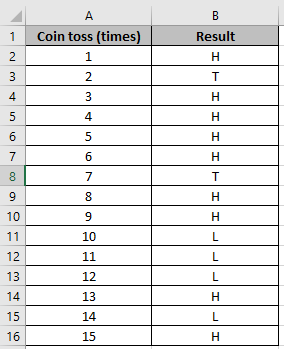
Ora useremo la formula seguente per ottenere il conteggio MAX per i dati Formula:
|
\{* = MAX ( FREQUENCY ( IF ( result = “H” , times ) , IF ( result = “H” , 0, times ) ) ) } |
Spiegazione:
IF (risultato = “H”, volte) * restituisce un array del conteggio dei valori ID vittorie e FALSE.
\ {1; FALSE; 3; 4; 5; 6; FALSE; 8; 9; FALSE; FALSE; FALSE; 13; FALSE; 15} IF (risultato = “H”, 0, volte) restituisce un array di 0 e conta di perdite ID. \ {0; 2; 0; 0; 0; 0; 7; 0; 0; 10; 11; 12; 0; 14; 0} Ora la funzione FREQUENZA restituisce la frequenza di ogni elemento dell’array nel secondo array. = MAX (\ {0; 1; 0; 0; 0; 0; 4; 0; 0; 2; 0; 0; 0; 1; 0; 1})
-
La funzione MAX restituisce l’occorrenza massima del valore.
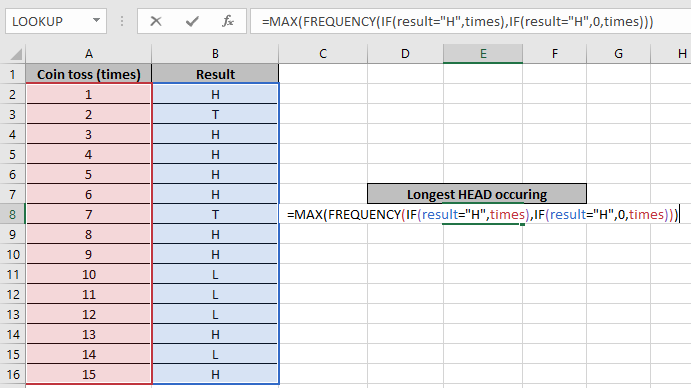
Qui il risultato è l’intervallo denominato utilizzato per l’array B2: B16 & times è l’intervallo denominato utilizzato per l’array A2: A16. Premi Ctrl + Maiusc + Invio per ottenere il risultato.
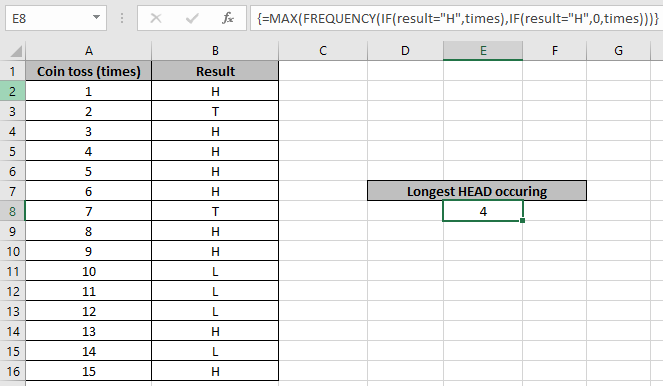
La funzione restituisce l’errore #VALORE se la formula non si conclude con la scorciatoia Ctrl + Maiusc + Invio *.
Come puoi vedere usando la formula sopra, puoi ottenere il numero massimo di occorrenze consecutive. Di seguito sono riportati alcuni dei risultati dell’osservazione.
Note:
-
La funzione considera i valori non numerici come 0.
-
La funzione considera il valore logico TRUE come 1 e FALSE come 0.
-
L’array di argomenti deve essere della stessa lunghezza altrimenti la funzione restituisce un errore.
-
La funzione restituisce 0 se Ctrl + Maiusc + Invio * per le parentesi graffe non viene utilizzato.
Spero che questo articolo su come lanciare più a lungo una serie di vittorie in Excel sia esplicativo. Trova altri articoli sulle funzioni FREQUENZA qui. Per favore condividi la tua domanda qui sotto nella casella dei commenti. Ti aiuteremo.
Articoli correlati
link: / statistics-formas-excel-frequency-function-2 [Come usare la funzione FREQUENZA in Excel]
link: / statistics-formas-excel-max-function-2 [Come usare la funzione MAX in Excel]
link: / tips-if-condition-in-excel [Come usare la funzione IF in excel]
link: / excel-text-formas-how-to-remove-text-in-excel-starting-from-a-position [Come rimuovere il testo in Excel partendo da una posizione]
link: / lookup-formas-how-to-use-the-row-function-in-excel-2 [Come usare la funzione RIGHE in Excel]
link: / excel-editing-validating-text-entry-in-microsoft-excel [Convalida di voci di testo]
link: / excel-editing-validating-text-entry-in-microsoft-excel [Crea un elenco a discesa in Excel con colore]
link: / excel-text-formas-remove-leading-and-trailing-spaces-from-text-in-excel [Rimuovi spazi iniziali e finali dal testo in Excel]
Articoli popolari
link: / keyboard-formula-shortcuts-50-excel-scorciatoie-per-aumentare-la-produttività [50 scorciatoie Excel per aumentare la produttività]
link: / excel-generals-how-to-edit-a-dropdown-list-in-microsoft-excel [Edit a dropdown list]
link: / nome-intervallo-excel-riferimento-assoluto-in-excel [Riferimento assoluto in Excel]
link: / tips-conditional-formatting-with-if-statement [If with conditional formatting]
link: / logical-formas-if-function-with-wildcards [If with wildcards]
link: / lookup-formas-vlookup-by-date-in-excel [Vlookup per data]
link: / tips-inch-to-feet [Converti pollici in piedi e pollici in Excel 2016]
link: / excel-text-editing-and-format-join-first-and-last-name-in-excel [Join first and last name in excel]
link: / counting-count-cells-which-match-a-or-b [Conta le celle che corrispondono ad A o B]